Jak najít sériové číslo vašeho počítače Mac (i když nemáte Mac)

Sériové číslo počítače Mac je jedinečný identifikátor, který odlišuje počítač Mac od všech ostatních. Pokud požadujete záruční servis, musíte zadat sériové číslo počítače Mac. Můžete také vyhledat sériové číslo vašeho Macu, pokud ohlásíte, že je ukradeno.
Nejjednodušší způsob, jak najít sériové číslo, závisí na vaší situaci. Pokud se počítač Mac zapne, sériové číslo najdete přímo v rozhraní. Pokud se nezapne, musíte jej nalézt na obalu nebo na originálním obalu. A pokud nemáte vůbec přístup k Macu - řekněme, že to bylo ukradeno - pravděpodobně stále najdete sériové číslo na webových stránkách společnosti Apple.
Pokud se vaše Mac zapne
Pokud vaše Mac pracuje správně, nalezení sériového čísla je snadné. Stačí kliknout na ikonu nabídky Apple v horní části obrazovky a zvolit "O tomto počítači Mac".
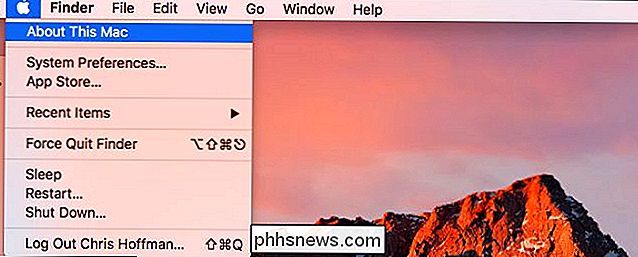
Zobrazí se sériové číslo zobrazené spolu s číslem vašeho modelu Mac, hardwarovými specifikacemi a verzí instalovaného systému MacOS.
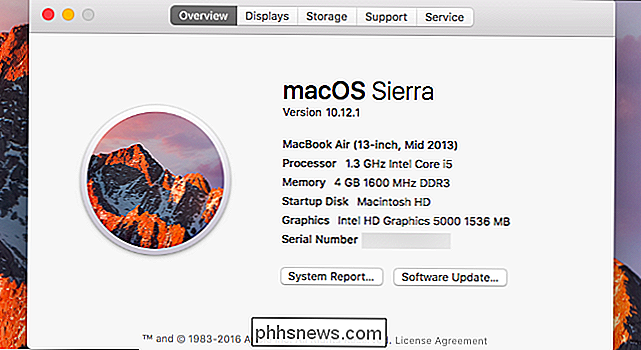
Není-li počítač Mac zapnutý
Sériové číslo vašeho počítače Mac je vytištěno někde na samotném počítači Mac, takže jej budete moci najít, pokud nemůžete Mac zapnout.
Převrátit MacBook a uvidíte sériové číslo vytištěné na samotném počítači Mac, v blízkosti textu "Designed by Apple in California". Na Mac Mini najdete sériové číslo na spodní straně. V Mac Pro to najdete na zadním panelu.
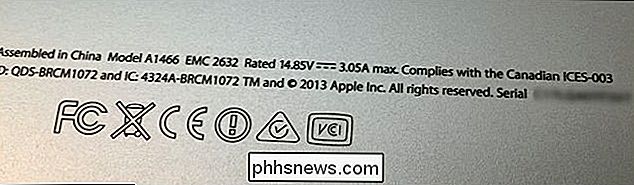
Pokud nemáte Mac
Pokud nemáte přístup k vašemu Macu, stále můžete najít sériové číslo v různých provedeních
Pokud jste se přihlásili do počítače Mac pomocí účtu Apple ID, sériové číslo je vázáno na váš účet Apple ID online. Přejděte na webové stránky účtu Apple ID a přihlaste se pomocí účtu Apple ID, který jste použili v systému Mac. Klepněte na název počítače v části "Zařízení" na zobrazené stránce a uvidíte sériové číslo počítače Mac
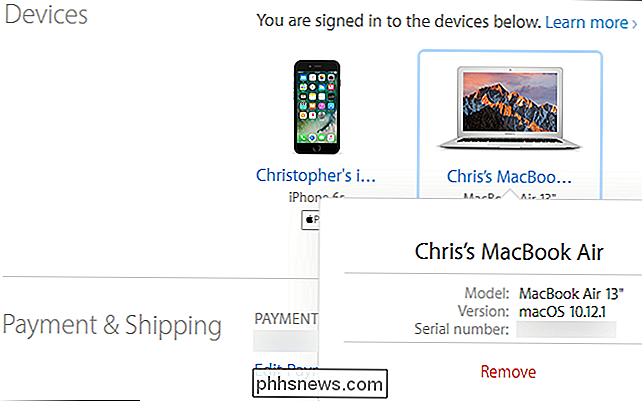
SOUVISEJÍCÍ: Jak sledovat, deaktivovat a vymazat ztracený iPhone, iPad nebo Mac
Pokud jste zapnuli funkci Najít Mac v počítači Mac a bylo to ukradené nebo chybné, můžete ho sledovat nebo uzamknout pomocí funkce Najít mé Mac v iCloudu.
Pokud máte stále krabici, na které váš Mac původně přišel, podívejte se krabice. Sériové číslo je vytištěno na štítku s čárovým kódem na původním obalu vašeho počítače Macintosh.
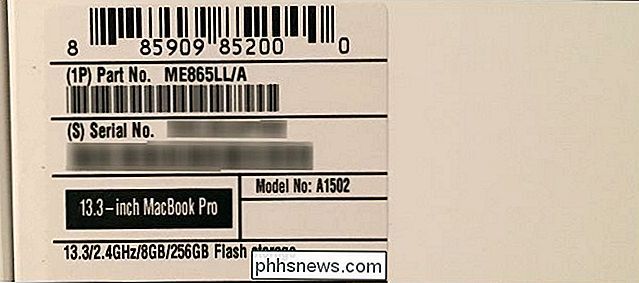
Sériové číslo je také vytištěno na dokladu o nákupu, pokud jste svůj Mac Mac koupili z Apple Store osobně nebo v e-mailové schránce, pokud jste jej koupili od společnosti Apple internetový obchod. Některé další obchody mohou také vytisknout sériové číslo počítače Mac na potvrzení, a proto zkontrolujte příjem bez ohledu na to, odkud jste si Mac koupili.
Také, pokud jste kdy předali žádost o záruku nebo službu pro Mac, uvidíte sériové číslo počítače Mac zobrazené v potvrzovacím e-mailu služby Apple Store
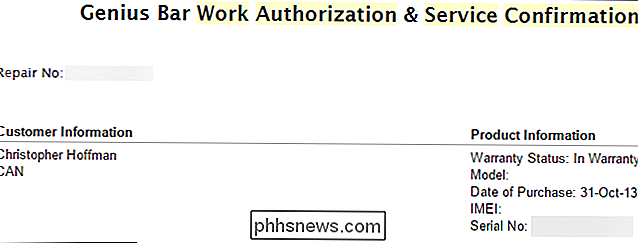

Jak se skrýt "Creation Club News" Spam ve Falloutu 4
Před dlouhou dobou v vzdáleném roce 2015 se Bethesda pokusila zkopírovat neuvěřitelnou paletu uživatelských modů velké RPG franšízy a vydělat peníze z nich. Byl to špatný nápad, takže přestali dělat to. V roce 2017 měl Bethesda přesně stejný nápad a je to stále špatné, ale tentokrát se zdá, že nikomu neposlouchají.
![WinX DVD Ripper Xmas Giveaway a Amazon eGift Card Contest [sponzorované]](http://phhsnews.com/img/how-to-2018/winx-dvd-ripper-xmas-giveaway-and-amazon-egift-card-contest.jpg)
WinX DVD Ripper Xmas Giveaway a Amazon eGift Card Contest [sponzorované]
Vánoce jsou hned za rohem a online obchody bzučí s slavnostní propagační činností jste zakoupili všechny požadované věci ? Pokud získáte software pro digitalizaci DVD sbírek je stále na vašem seznamu přání, uchopte zdarma kopii WinX DVD Ripper na Digiarty je 2017 vánoční dárek nyní, než je příliš pozdě.



